Dateien und Ordner ausblenden Windows 11 Suche
Aktualisiert Marsch 2023: Erhalten Sie keine Fehlermeldungen mehr und verlangsamen Sie Ihr System mit unserem Optimierungstool. Holen Sie es sich jetzt unter - > diesem Link
- Downloaden und installieren Sie das Reparaturtool hier.
- Lassen Sie Ihren Computer scannen.
- Das Tool wird dann deinen Computer reparieren.
In Windows 11 wurden viele bekannte Funktionen von Windows 10 integriert, eine der auffälligsten ist die Funktion nach Dateien und Elementen (Bilder, Audio, Video etc.) im System und an seinen verschiedenen Orten zu suchen , diese Ergebnisse werden sie dank der Indexierung an den Endbenutzer geliefert. Wenn wir die Indizierung unserer Geräte richtig konfiguriert haben, können wir umfassendere Suchen von der Leiste aus durchführen und so Dateien an mehr möglichen Orten finden.Die Indizierung in Windows 11 ist ein Mechanismus, um zu bestimmen, von welchen Routen die Ergebnisse stammen dem Benutzer angezeigt werden und Das Beste daran ist, dass die Ergebnisse umfassend sind, dh wenn eine Textdatei durchsucht wird, sehen wir das Ergebnis, das Details wie Dateieigenschaften, Namen, Pfade und weitere Parameter dieser Datei entspricht .
So verstecken Sie Dateien und Ordner in Windows 11
Schritt 1
In der Suchmaschine Start suchen wir nach einem Element, um auf die Ergebnisse zuzugreifen. Dort stellen wir fest, dass es sich um eine Textdatei handelt und finden die Details wie Ort, Erstellungsdatum usw.
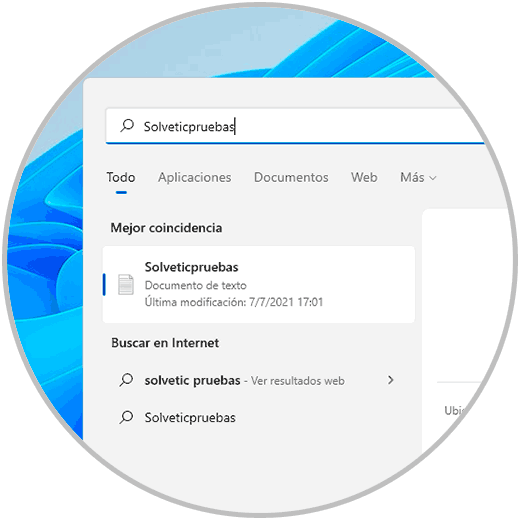
Schritt 2
Wir suchen in der Suchmaschine nach „Indizierung“ und wählen „Indizierungsoptionen“:
Wichtige Hinweise:
Mit diesem Tool können Sie PC-Problemen vorbeugen und sich beispielsweise vor Dateiverlust und Malware schützen. Außerdem ist es eine großartige Möglichkeit, Ihren Computer für maximale Leistung zu optimieren. Das Programm behebt häufige Fehler, die auf Windows-Systemen auftreten können, mit Leichtigkeit - Sie brauchen keine stundenlange Fehlersuche, wenn Sie die perfekte Lösung zur Hand haben:
- Schritt 1: Laden Sie das PC Repair & Optimizer Tool herunter (Windows 11, 10, 8, 7, XP, Vista - Microsoft Gold-zertifiziert).
- Schritt 2: Klicken Sie auf "Scan starten", um Probleme in der Windows-Registrierung zu finden, die zu PC-Problemen führen könnten.
- Schritt 3: Klicken Sie auf "Alles reparieren", um alle Probleme zu beheben.
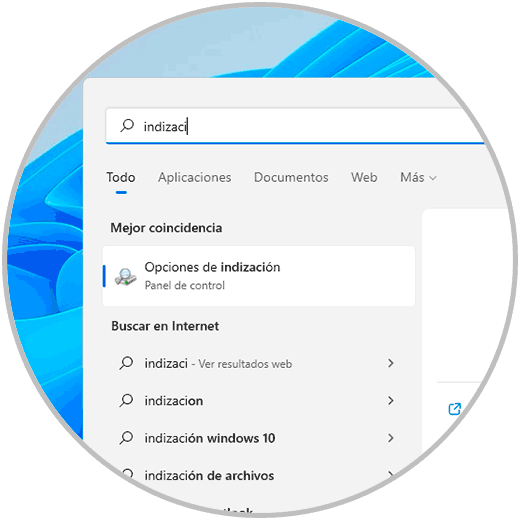
Schritt 3
Das folgende Fenster wird angezeigt. Dort sehen wir im oberen Teil den Ordner, der die in den Ergebnissen angezeigte Datei enthält, wir klicken auf „Ändern“ und sehen Folgendes:
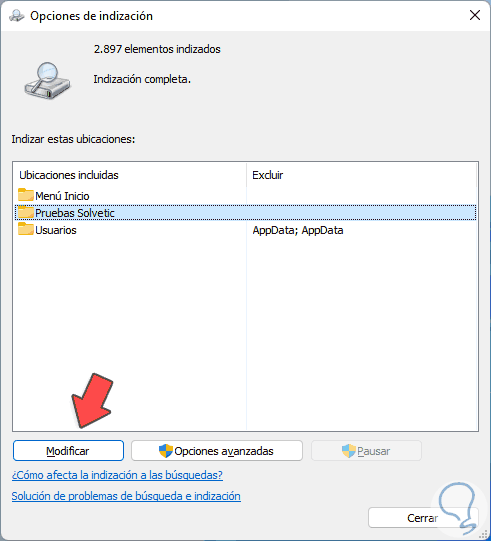
Schritt 4
Dort sehen wir alle verfügbaren Pfade in Windows 11, wir zeigen Laufwerk C (oder das gewünschte Laufwerk) an und deaktivieren den Ordner, um ihn von den Suchergebnissen auszuschließen.
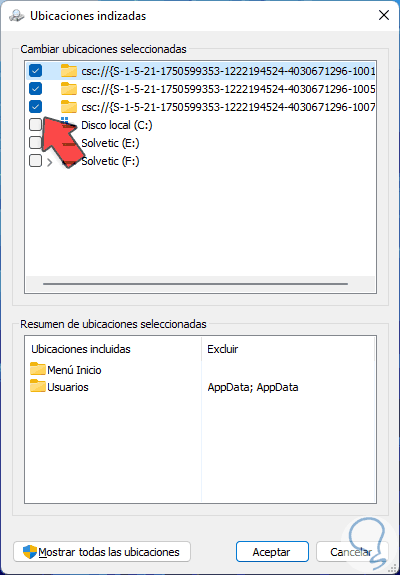
Schritt 5
Wir übernehmen die Änderungen und sehen, dass der Ordner von dort gelöscht wurde
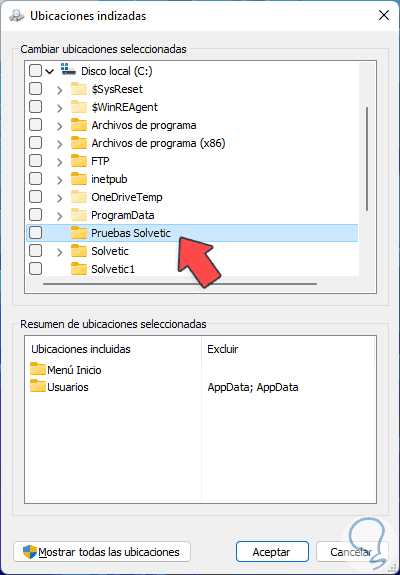
Schritt 6
Wir klicken auf „Erweiterte Optionen“, um Folgendes zu sehen:
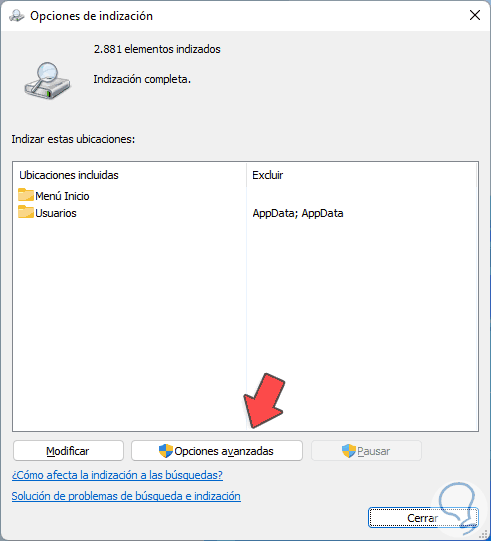
Schritt 7
Wir klicken auf „Neu erstellen“, um den gesamten Suchindex in Windows 11 zu aktualisieren, wir sehen die folgende Meldung:
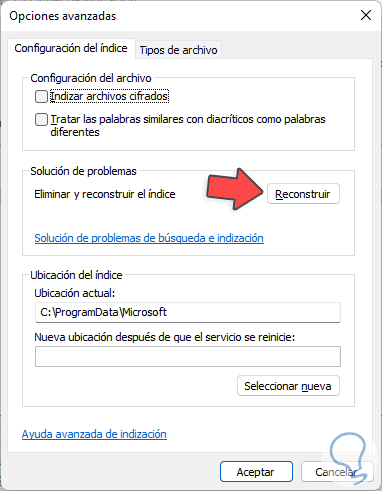
Schritt 8
Bestätigen Sie den Vorgang mit einem Klick auf OK und der Indexierungsprozess beginnt:

Schritt 9
Wenn dies abgeschlossen ist, sehen wir Folgendes:
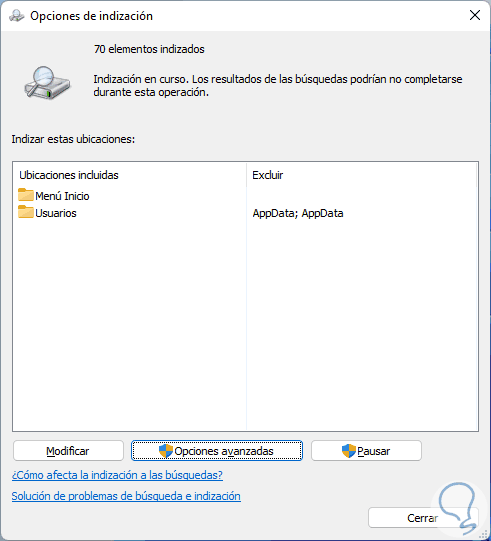
Schritt 10
Wir schließen den Indexierungsassistenten:
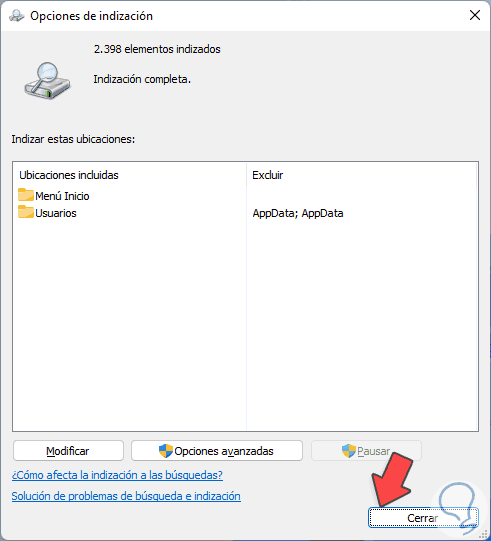
Schritt 11
Beim Ausführen der Suche ist die Datei nicht verfügbar:
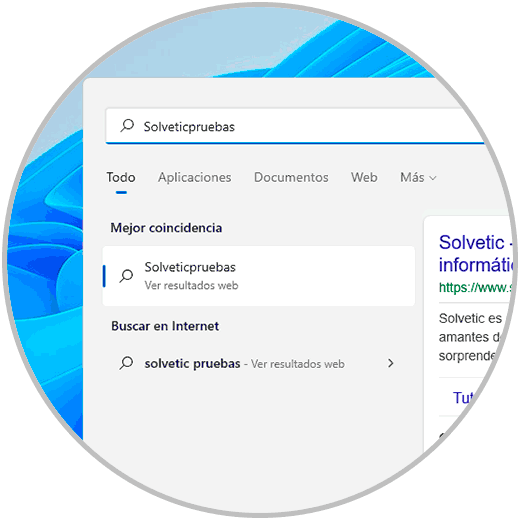
Dies ist die funktionale Methode, um Dateiordner aus den Ergebnissen in Windows 11 auszublenden, entweder aus Datenschutz-oder Sicherheitsgründen oder einfach um zu verhindern, dass die Suchressourcen des Systems für Elemente von geringer oder keiner Bedeutung verwendet werden, und sie auf speziellere Routen zu konzentrieren .

